
Menu a tendina che ci permette di visualizzare e poter accedere nelle cartelle del sito |
| |

Permette la restrizione dell'accesso nelle sotto cartelle, cioè una cartelle che abbiamo dentro
una delle cartelle principali. Si spunta la cartella che si vuole proteggere e poi si clicca
sul lucchetto, quindi vi si potrà accedere solo inserendo nome utente e password |
| |

Permette di apportare modifiche al file .htaccess, in questo file si scrivono i vari permessi che
devono avere file e cartelle, ma se non siete pratici con la programmazione non toccate nulla |
| |

Permette di impostare/gestire la pubblicazione di file in php5 |
| |

Permette di gestire il trasferimento dei file e inserire degli utenti oltre il proprietario
dell'account che avranno così il permesso di accedere |
| |

Permette l'invio di file che non superino i 500 MB di grandezza |
| |

Permette di spostare i file da una cartella ad un'altra, si spunta il file che si vuole spostare
si clicca sul bottone e si sceglie la cartella in cui si vuole mettere |
| |

Permette di copiare uno o più file in un'altra cartella, si spuntano i file da copiare si clicca
sul bottone quindi si sceglie la destinazione
|
| |

Permette di cancellare uno o più file, si selezionano i file si clicca sul bottone e poi si
da la conferma alla cancellazione definitiva |
| |
- Cliccate sull'immagine per avere lo stamp in dimensioni originali

Spazio dei file ed eventuali cartelle, il quadratino prima del nome/file ci consente
di selezionarli ed effettuare le varie modifiche descritte sopra.
Di seguito abbiamo la dimensione del file e la data di realizzazione
- Poggiando il mouse sopra i file compaiono questi link:

- Apri: apre in una nuova finestra la pagina online
- Modifica: permette di visualizzare e apportare modifiche nel codice sorgente del file
- Modifica con editor avanzato: permette di effettuare modifiche al file tramite l'editor
html di Altervista
- Rinomina: permette di cambiare nome al file
- Elimina: permette di eliminare il file dal sito |
| |

Permette di creare delle nuove cartelle in cui suddividere i vari file del sito
basterà scrivere un nome per la nuova cartella e cliccare su "Crea Cartella" |
| |

Permette di creare dei nuovi file, il menu a tendina dove visualizzate di default html
ci consente di scegliere che tipo di file dobbiamo realizzare tra 'html - css - php - js'
html per pagina web, css per file style, php per script o pagina web, js per script javascript
La pagina creata andrà poi aperta e compilata |
| |

Editor per realizzare pagine che mette a disposizione Altervista cliccando sul bottone si aprirà
una nuova pagina con il box editor da compilare con i nostri contenuti e salvare
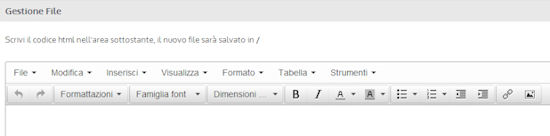
Leggi la guida dettagliata -> Editor altervista |
| |
Nell'ultimo blocco abbiamo informazioni sullo spazio e la banda che abbiamo utilizzato così
da poter tenere sotto controllo i valori ed evitare eventuali problemi |
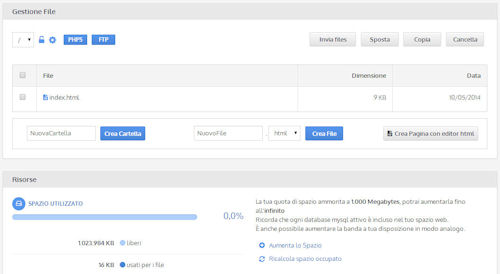







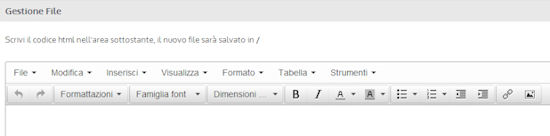
 quelle carenze con i tuoi consigli. Ho letto poi in basso qui sulla home una notizia molto brutta e la penso come te, dopo tanti anni è difficile "sorvolare" su una perdita, sto con mia moglie da ben 17 anni, con due splendide bimbe e se perdessi un membro della mia famiglia non ho la più pallida idea di come mi comporterei. Voglio solo ringraziarti e dirti che devi essere forte, probabilmente il mio messaggio non varrà molto, ma i tuoi figli sono il dono e ricordo più prezioso di tuo marito, quindi sii forte per loro, ma anche per lui. Un caloroso abbraccio
quelle carenze con i tuoi consigli. Ho letto poi in basso qui sulla home una notizia molto brutta e la penso come te, dopo tanti anni è difficile "sorvolare" su una perdita, sto con mia moglie da ben 17 anni, con due splendide bimbe e se perdessi un membro della mia famiglia non ho la più pallida idea di come mi comporterei. Voglio solo ringraziarti e dirti che devi essere forte, probabilmente il mio messaggio non varrà molto, ma i tuoi figli sono il dono e ricordo più prezioso di tuo marito, quindi sii forte per loro, ma anche per lui. Un caloroso abbraccio
